金舟图片无损放大器是一款相当不错的图片放大软件,该软件拥有清爽简单的操作界面,能够帮助用户放大图片,而且还可以对图片进行降噪处理。我们在日常生活中,有时候需要查看图片上的某些细节,这时候就需要放大图片。但是有很多图片放大软件将图片放大后会影响图片的质量,这样反而会影响我们观看图片的内容,而这款软件是一款图片无损放大软件,可以让放大后的图片保持清晰。那么接下来小编就给大家详细介绍一下金舟图片无损放大器放大图片的具体操作方法,有需要的朋友可以看一看。
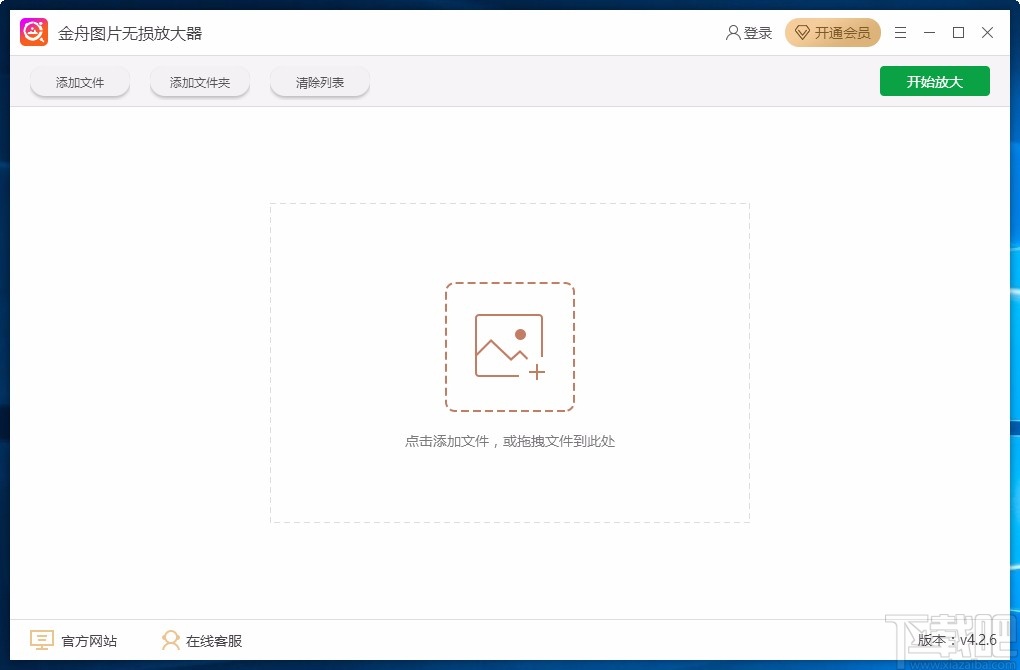
1.首先打开软件,我们在界面左上角找到“添加文件”按钮,点击该按钮就可以打开文件添加页面。
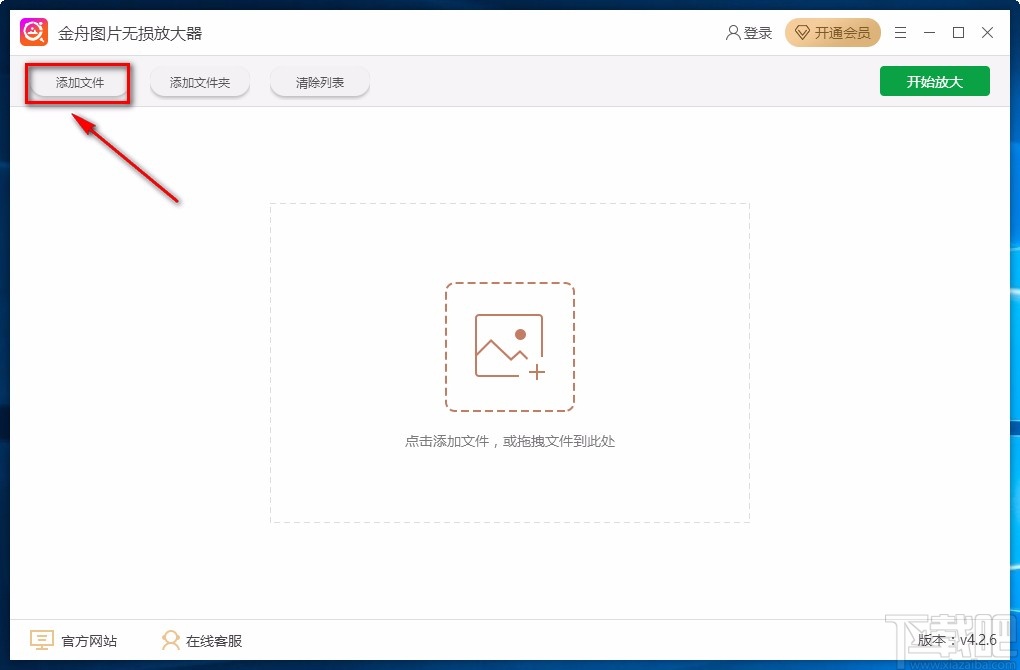
2.接着在文件添加页面中,我们将需要放大的图片选中,再点击页面右下角的“打开”按钮即可。
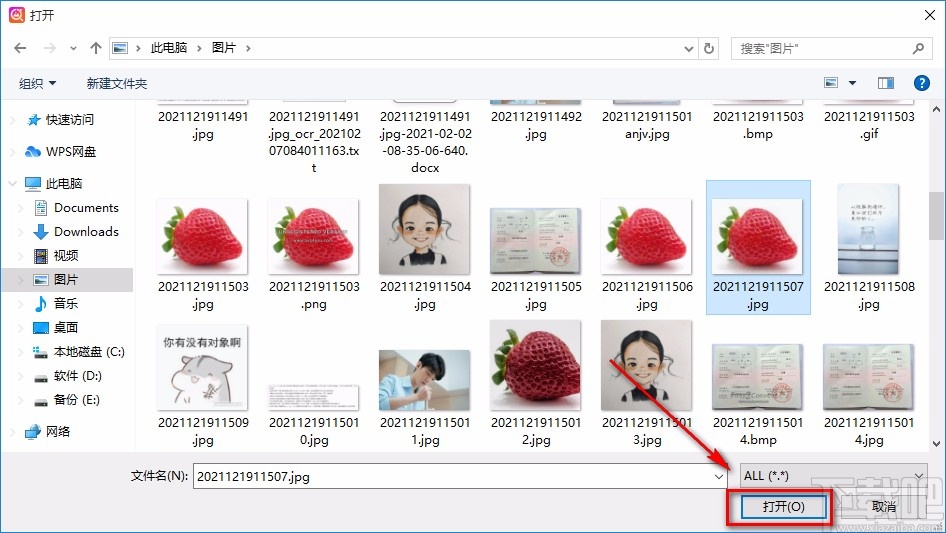
3.将图片文件添加到软件后,我们在界面右侧找到“图片风格”选项,根据自己的需要在其后面设置图片风格。
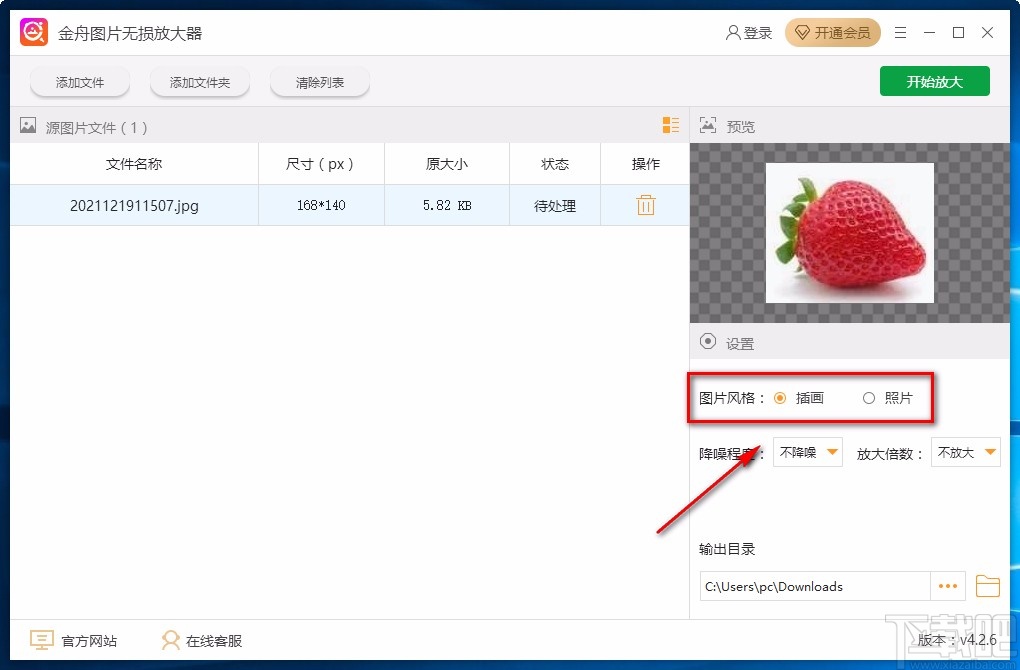
4.然后在界面右侧找到“降噪程度”选项,我们点击该选项后面的下拉按钮,并根据自己的需要在下拉框中设置降噪程度。
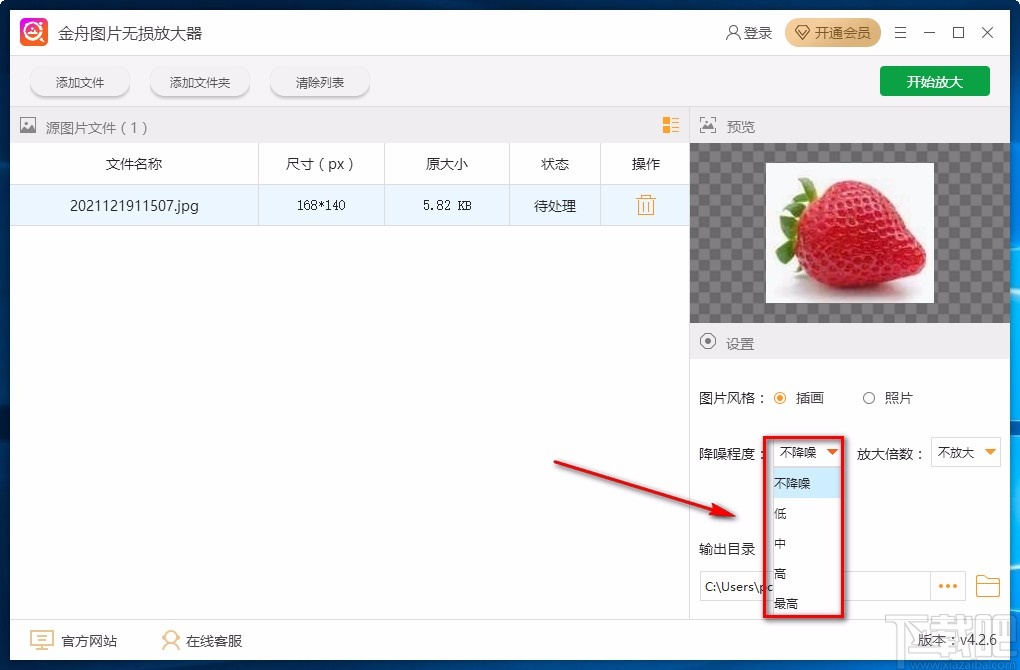
5.在界面右侧还能找到“放大倍数”选项,我们点击该选项后面的下拉按钮,在下拉框中设置放大倍数。
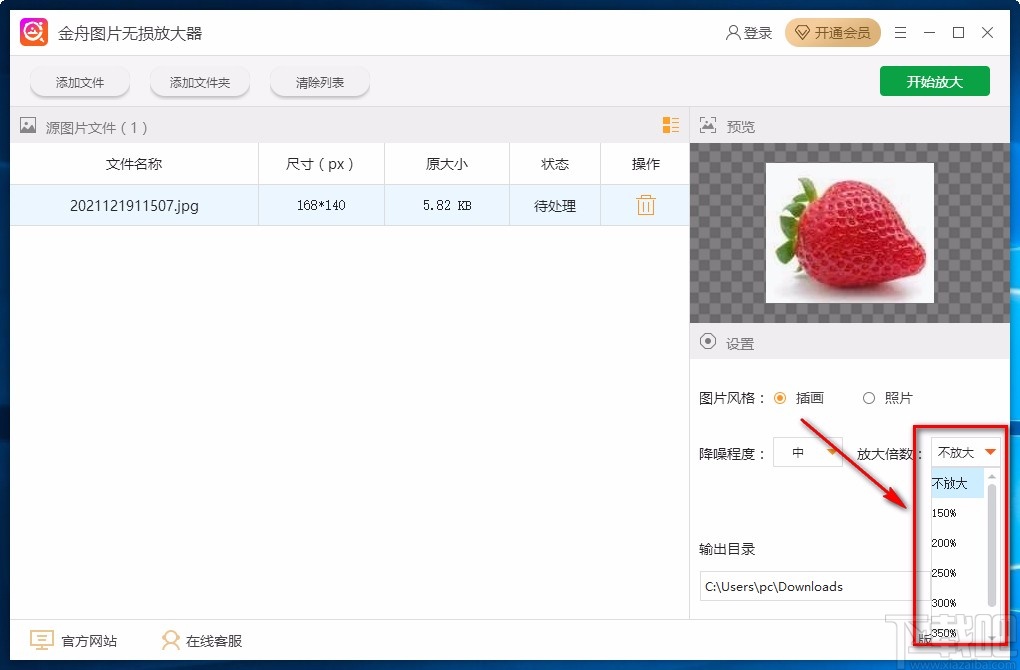
6.完成以上所有步骤后,我们在界面右下方找到“输出目录”选项,我们点击该选项后面的三个小点按钮就可以了。
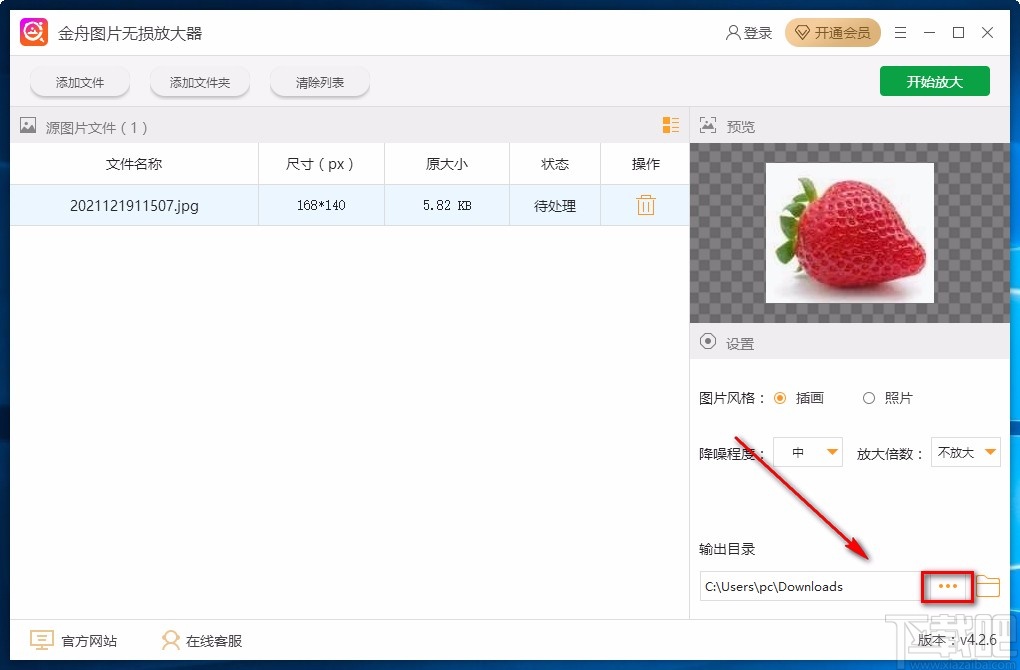
7.接下来界面上就会出现一个文件保存路径选择页面,我们在页面中选中文件的保存位置,再点击页面右下角的“选择文件夹”按钮即可。
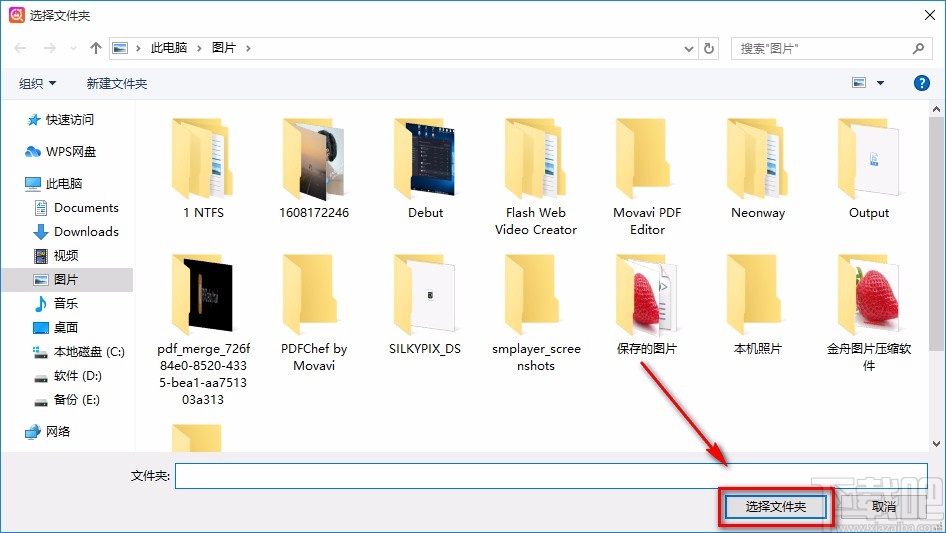
8.完成以上所有步骤后,我们在界面右上角找到“开始放大”按钮,点击这个按钮就可以放大图片了。
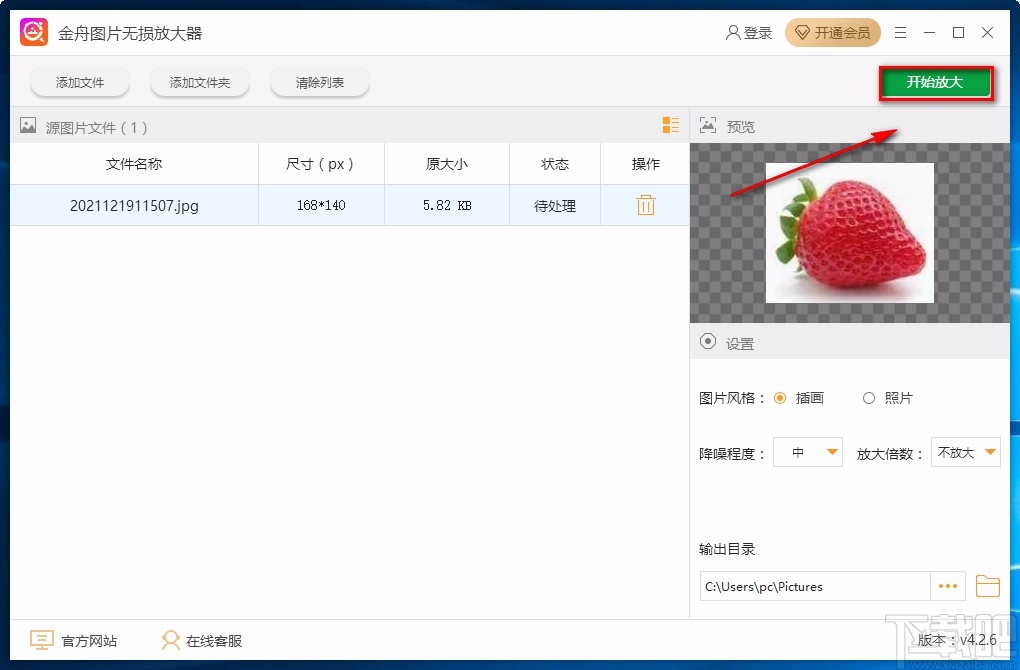
9.图片放大后,界面上会出现一个导出成功的提示窗口,我们点击窗口右下角的“前往导出文件位置”按钮,即可查看放大后的图片。
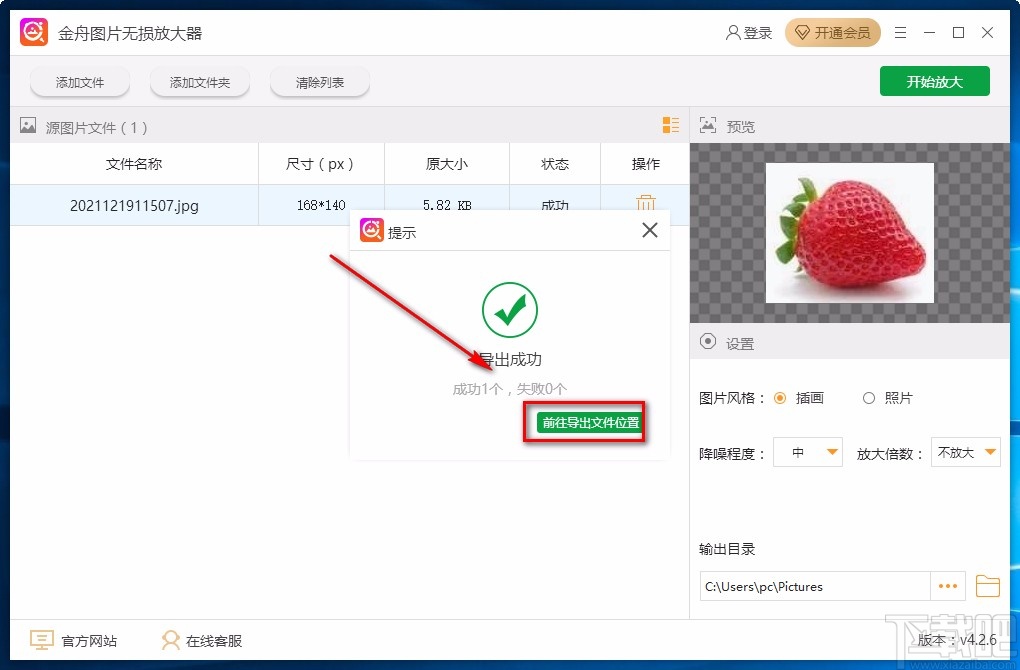
以上就是小编给大家整理的金舟图片无损放大器放大图片的具体操作方法,方法简单易懂,有需要的朋友可以看一看,希望这篇教程对大家有所帮助。


